Windows10系统无法使用vc打开文件如何解决
最近,不少windows10系统用户反都遇到了一个奇怪的问题,他们表示在电脑中根本无法使用vc打开文件,会出现无响应的或直接卡死崩溃的情况,是怎么回事呢?出现这样的情况交给微软开发的FileTool.exe即可完美修复。接下来,系统城小编给大家分享下具体解决方法!
步骤如下:
1、下载FileTool.压缩包后(下载地址:support.microsoft.com/kb/241396/en-us),解压得到FileTool.exe,双击FileTool.exe文件再次解压,指定解压路径E:\filetool\,解压后到目录E:\filetool\下有个文件:FileTool.dsw文件;
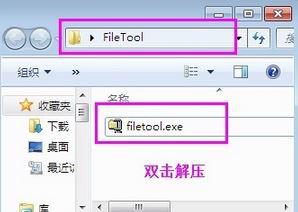

2、运行 filetool.exe 释放出一个c++工程文件FileTool;
3、打开VC,点击【工具】,【定制】,点击【附加项和宏文件】,点击【浏览】 ,选择刚解压出来的目录E:\filetool\下的FileTool.dsw,并确定,如图所示:

4、关闭 VC6.0并重新启动程序,点击【工具】,【定制】,点击【键盘】标签 ,在“类别”下选择“文件”,在“命令”下选择“FileOpen”,在“当前键”窗口中选择CTRL+O条目,并点击“移去”;
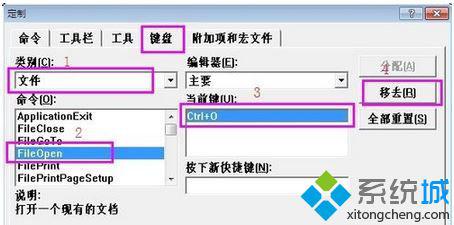
5、接着点击【工具】,【定制】,点击【键盘】标签 ,在“类别下选择“工程”,在“命令”下选择“InsertFilesIntoProject”;
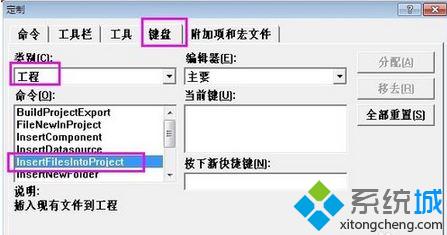
6、切换到【工具】-【定制】,切换到【键盘】选卡 ,在“类别下选择“Add-Ins”,在“命令”下分别选择AddFileToProject和OpenFile两个条目,分别配置快捷键位【Ctr+N】、【Ctr+O】;
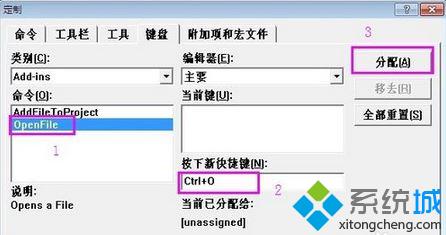
7、操作完成后重启一次VC即可正常打开文件!
Windows10系统无法使用vc打开文件问题的解决方法就为大家介绍到这里了。更多关于win10系统的软件问题,请关注系统城:https://www.xitongcheng.com/
相关教程:vc 6.0 win10我告诉你msdn版权声明:以上内容作者已申请原创保护,未经允许不得转载,侵权必究!授权事宜、对本内容有异议或投诉,敬请联系网站管理员,我们将尽快回复您,谢谢合作!










